
Administrasjonsinnstillinger for papirtype
Du kan lagre og redigere detaljert informasjon om papirtyper som brukes ofte, som [Egendefinert type].
For å lagre en ny papirtype må du først duplisere papirtypen som ligner på den nye typen, slik at du kan kopiere alle de interne operasjonsparameterne. Denne framgangsmåten kopierer enkelt egnede innstillinger til den nye papirtypen fra det lagrede egendefinerte papiret.
Du kan også forbedre utskriftskvaliteten og problemer med papirmating ved å redigere det egendefinerte papiret, avhengig av egenskaper.
 |
Det er nødvendig å logge inn som en administrator for å lagre egendefinerte papirtyper eller endre innstillingene til lagrede egendefinerte papirtyper. Logge på maskinen Når du lagrer den egendefinerte papirtypen, kan du ikke angi papirkilden. Hvis du vil ha mer informasjon om lagring av papirkilden, kan du se Spesifisere papirformat og -type i papirskuffen. Du kan importere/eksportere informasjonen om den lagrede egendefinerte papirtypen, og dele den med en annen Canon-maskin. Importere/eksportere alle innstillinger |
Lagre ofte brukte papirtyper
1
Start Fjernkontroll. Starte Fjernkontroll
2
Klikk på [Innstillinger/lagring] på portal-siden. Skjermbildet for Fjernkontroll
3
Klikk på [Papirinnstillinger]  [Papirtype kontrollinnstillinger].
[Papirtype kontrollinnstillinger].
 [Papirtype kontrollinnstillinger].
[Papirtype kontrollinnstillinger].4
Velg papirtypen som skal redigeres.
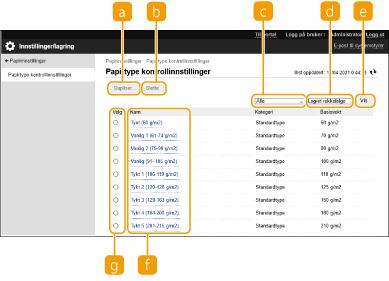
 [Dupliser]
[Dupliser]Kopierer papirtypen som er valgt i [Velg] som en egendefinert papirtype.
 [Slette]
[Slette]Sletter papirtypen som er valgt i [Velg].

Kun papirtyper med [Egendefinert type] vist for [Kategori] kan slettes.
 Nedtrekksliste for papirtype
Nedtrekksliste for papirtypeLar deg velge papirtypen som skal vises.
 Sorter liste etter
Sorter liste etterLar deg endre visningsrekkefølgen av listen.
 [Vis]
[Vis]Bytter listevisningen til elementene som er valgt  i og
i og  .
.
 i og
i og  .
. [Navn]
[Navn]Viser [Papirdetaljer] når du klikker på papirtypen som vises i [Navn]. Hvis du velger en egendefinert papirtype, kan du redigere den.
 [Velg]
[Velg]Velg en papirtype du vil kopiere eller slette.
5
Velg [Rediger] og konfigurer de forskjellige innstillingene.
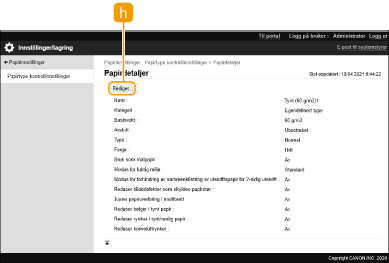
 [Rediger]
[Rediger]Vises på [Papirdetaljer]-skjermbildet for den egendefinerte papirtypen og lar deg endre innstillingene for det valgte elementet.

Kun papirtyper med [Egendefinert type] vist for [Kategori] kan redigeres.
6
Klikk på [OK].
Elementer som kan angis
Du kan angi elementene nedenfor.
[Navn]
Du kan endre navnet på den egendefinerte papirtypen.
 |
Når du lagrer innstillingene for den egendefinerte papirtypen, husk å endre navnet dens. Du kan ikke endre innstillingene for standard papirtyper lagret i maskinen. |
[Basisvekt]
Du kan endre basisvekt for den egendefinerte papirtypen.
 |
Hvis du taster en annen verdi enn den faktiske vekten til det angitte papiret, kan papir sette seg fast, og kvaliteten på trykkbildet kan påvirkes. |
[Avslutt]
Du kan endre finishinnstillingen til den egendefinerte typen du har lagret.
 |
Hvis du velger en annen finishtype enn den til papiret som er lagt i, kan papir sette seg fast, og kvaliteten på trykkbildet kan påvirkes. |
[Type]
Du kan endre typeinnstillingen til det egendefinerte typen du har lagret.
 |
Hvis du velger en papirtype som er annerledes enn den til papiret som er lagt i, kan papir sette seg fast, og kvaliteten på trykkbildet kan påvirkes. |
[Farge]
Du kan endre fargen på den egendefinerte papirtypen.
 |
Hvis du velger en annen farge enn den til papiret som er lagt i, kan papir sette seg fast, og kvaliteten på trykkbildet kan påvirkes. |
[Bruk som malpapir]
Du kan velge [Bruk som malpapir] for å bruke forhåndstrykt papir (papir som har logoer allerede trykt på det), for eksempel et brevhode.
 |
Metoder for å legge i papir hvis [Bruk som malpapir] er valgt: Annen papirkilde enn multibrett: siden med en logo vendt ned Multibrett: siden med en logo vendt opp |
[Modus for fuktig miljø]
Hvis bilder eller tekst i utskriften blir bleke eller uklare på grunn av fuktigheten i området rundt, angir du <Modus for fuktig miljø>.
 |
Hvis du bruker maskinen i et miljø med høy luftfuktighet, kan tonertettheten på utskriften bli lavere eller det kan forekomme uregelmessigheter. Slike problemer kan løses hvis du setter [Modus for fuktig miljø] til [Høy fuktighet]. Hvis du bruker maskinen i et miljø med lav luftfuktighet, kan bildene og teksten bli uklare. Dette problemet kan løses hvis du setter [Modus for fuktig miljø] til [Lav fuktighet]. |
[Juster papirseparasjon]
Denne innstillingen er for når den registrerte egendefinerte papirtypen er [Tynt (60 g/m2)]. Hvis det oppstår en papirstopp når du utfører tosidig utskrift, velg [Nivå 1] eller [Nivå 2]. Hvis [Nivå 1] er valgt, blir korrigeringseffekten svakere, og den blir sterkere hvis [Nivå 2] er valgt.
 |
Grovheten på det utskrevne bildet kan skille seg ut hvis [Nivå 2] er valgt. |
[Korriger utfyll.område ved flekker]
Hvis du skriver ut med den registrerte egendefinerte papirtypen og de skraverte områdene på bilder/tekster har hvite punkter, kan de korrigeres ved å vri denne innstillingen til [På].
[Juster fikseringstemperatur]
Når det oppstår problemer fordi temperaturen for å fikse toneren til papiret er for høy, kan innstillingen [Lav 1] eller [Lav 2] for registrert egendefinert papir forbedre resultatet.
 |
Hvis bildeproblemene blir verre når [Lav 1] eller [Lav 2] er angitt for registrert egendefinert papir, kan fikseringstemperaturen bli for lav. Etterbilder vises på områder som ikke er skrevet ut. |